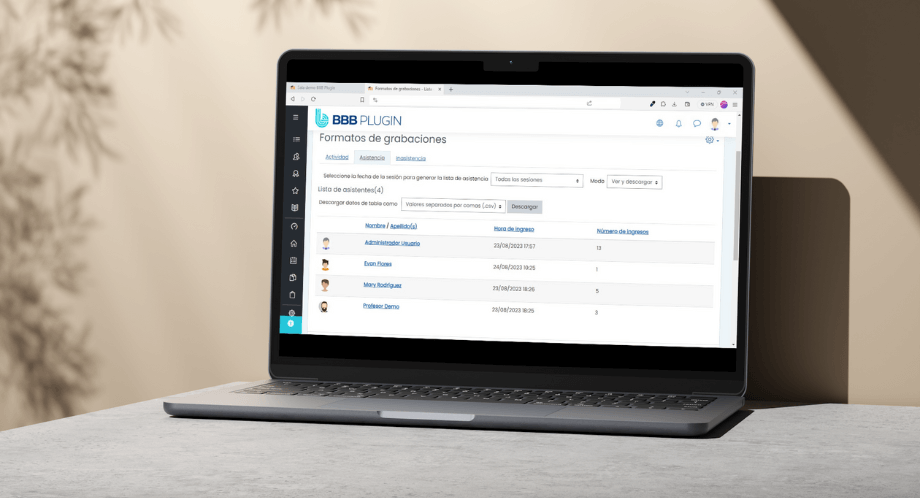Nuestro servicio de BBB para Moodle, genera automáticamente 2 tipos de reportes dentro de cada actividad BigBlueButton programada en su plataforma Moodle: Reporte de Asistencia e Inasistencia.
Table of Contents
Esta funcionalidad le permite acceder a una lista de quienes asistieron a la videoconferencia, interactuar con ella y exportarla, con la finalidad de que el instructor o maestro ahorre tiempo tomando asistencia.
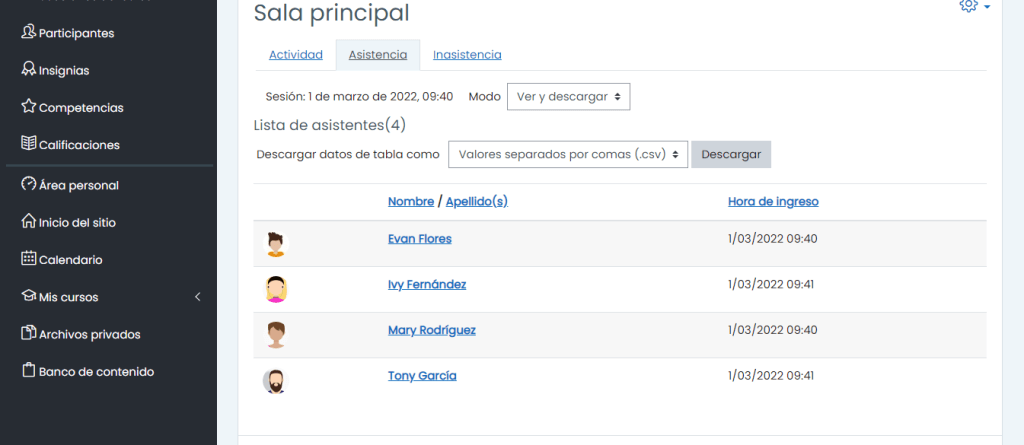
Exportar los reportes y enviar mensajes masivos
Los reportes de asistencia e inasistencia vienen incluidos en nuestro servicio de BBB Plugin. Tenga en cuenta que también es posible ver la lista de asistencia desde el panel de aprendizaje de BigBlueButton, sin embargo, solo es posible visualizar dicha información durante el transcurso de una sesión o luego de finalizar la reunión (sólo por unos minutos), a diferencia de los reportes integrados con Moodle, los cuales le permitirán acceder en cualquier momento que lo requiera.
Pero hay más, nuestra mejora permite que usted descargue los reportes en diferentes formatos: texto plano o archivo .csv, enviar el reporte por correo electrónico y enviar mensajes masivos a los inasistentes de la actividad.
Esto sin duda, le ayudará a que sus clases sean más efectivas y evitará perder tiempo tomando lista de sus asistentes.